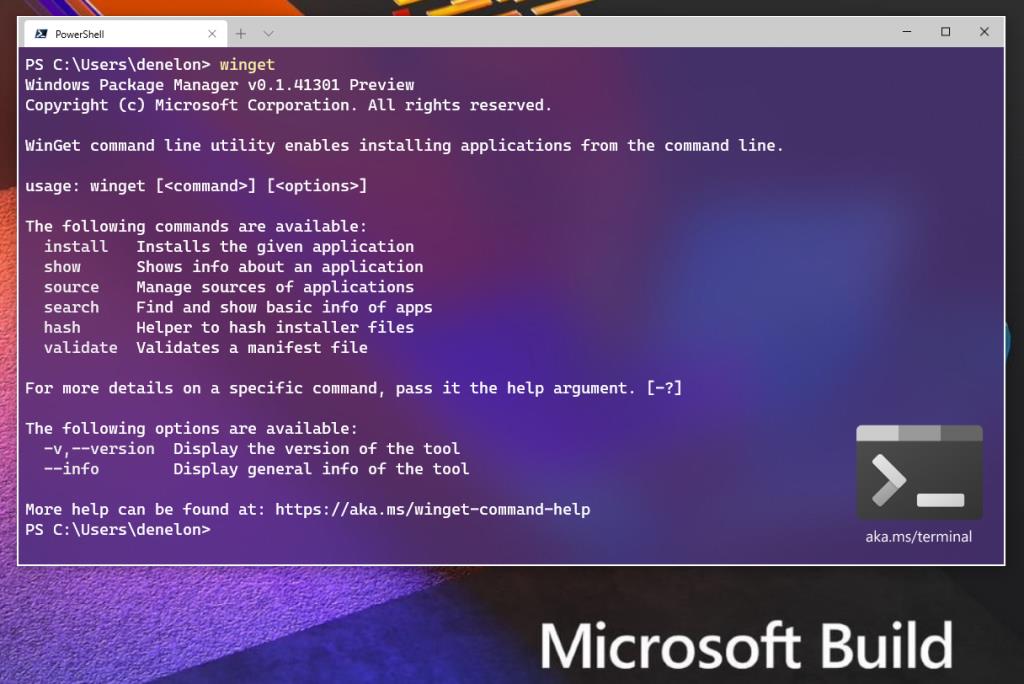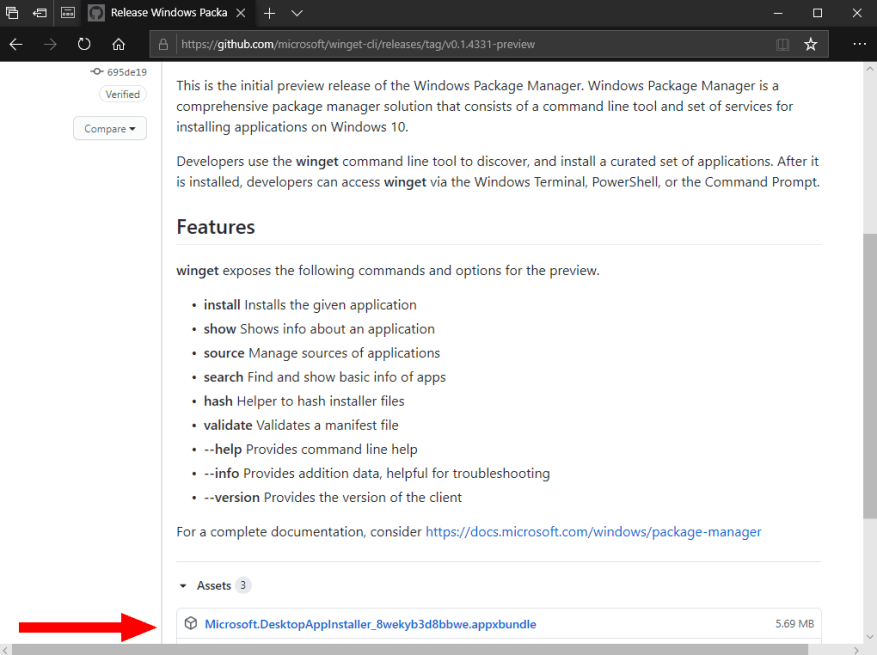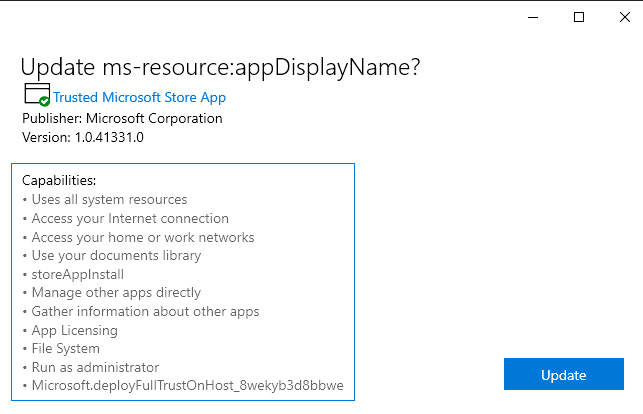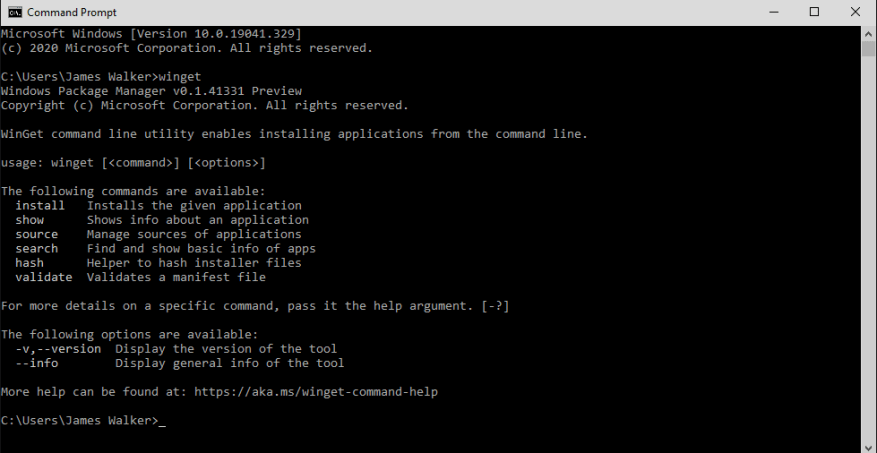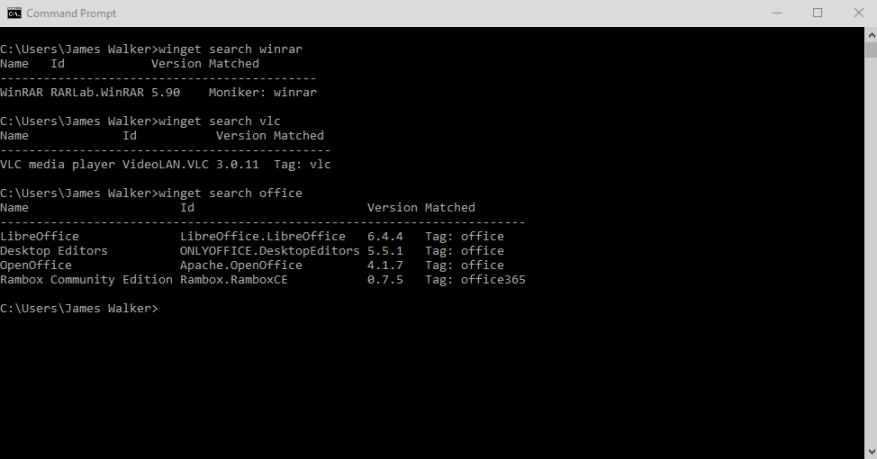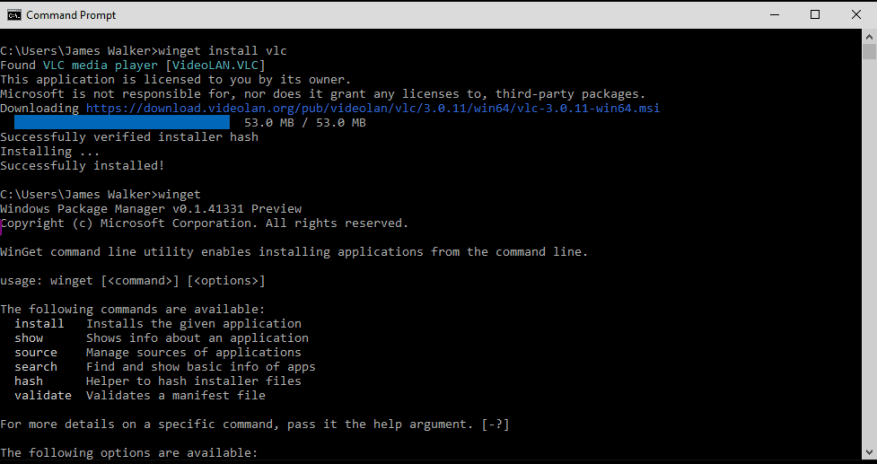Microsoft a attiré l’attention des développeurs lors de sa conférence virtuelle Build le mois dernier en annonçant WinGet, une nouvelle façon d’installer des logiciels sur Windows. WinGet est un gestionnaire de packages en ligne de commande qui vous permet de trouver et de télécharger rapidement des applications à partir de « référentiels » centraux, éliminant ainsi le besoin de parcourir des sites Web truffés de publicités.
Les gestionnaires de packages sont une réalité sur les systèmes Linux où ils sont intégrés à la plate-forme et constituent le moyen par défaut d’ajouter des logiciels. Jusqu’à présent, les utilisateurs de Windows n’avaient que des options tierces disponibles – nous avons couvert Chocolatey et Scoop dans le passé.
Avec WinGet, Microsoft prépare son propre gestionnaire de packages dans Windows. Il hébergera un référentiel principal d’applications, tout en permettant également à des tiers de mettre à disposition leurs propres listes de sources. Les logiciels qui se trouvent dans le référentiel pourront être installés avec une seule commande PowerShell (ou Invite de commandes).
WinGet fera ses débuts dans une future mise à jour de Windows 10. Vous pouvez l’essayer aujourd’hui en l’installant manuellement. Dirigez-vous vers le page des versions de winget-cli GitHub et trouvez la dernière version (en haut de la page). Cliquez sur le fichier « appxbundle » sous « Actifs » pour télécharger le programme d’installation de WinGet.
Exécutez le programme d’installation et cliquez sur le bouton « Mettre à jour » qui apparaît. Vous devrez répéter ce processus chaque fois qu’une nouvelle version de WinGet est publiée. Une fois WinGet distribué avec Windows, vous pourrez oublier l’installation manuelle de l’utilitaire.
Vous pouvez maintenant ouvrir PowerShell ou l’invite de commande pour commencer à interagir avec WinGet. Commencez par courir aileron sans aucun autre paramètre – vous verrez le texte d’aide détaillant toutes les commandes disponibles. La liste est plutôt limitée à l’heure actuelle, la version initiale de WinGet étant limitée aux fonctionnalités de base de recherche et d’installation de packages.
Pour trouver un nouveau logiciel, utilisez le requête de recherche winget commande, remplacement requête avec votre terme de recherche.Bien que destiné aux développeurs, il existe déjà une liste croissante d’applications Windows populaires. Ici, nous pouvons voir que WinRAR, VLC et LibreOffice sont téléchargeables via WinGet – aucune visite de site Web ou processus d’installation graphique requis.
Continuons et téléchargeons VLC. Taper application d'installation de winget, remplaçant application avec le nom de l’application que vous souhaitez installer. Ici, winget installer vlc suffira, même si parfois vous devrez peut-être être plus précis dans votre identification s’il y a plusieurs correspondances pour un terme.
Vous verrez une barre de progression du téléchargement apparaître dans votre terminal. Une fois téléchargé, le programme s’installera de lui-même – aucune intervention humaine n’est nécessaire. Cela signifie que les installations de WinGet sont idéales pour une utilisation dans des scripts lors du provisionnement de nouveaux appareils. Une fois l’installation terminée, VLC apparaîtra sur votre ordinateur comme si vous l’aviez installé manuellement. Vous êtes prêt à commencer à utiliser l’application !
Malheureusement, c’est là que la fonctionnalité de WinGet se termine actuellement. Les commandes restantes vous permettent d’inspecter les détails des packages et de valider leur intégrité. Il n’y a aucun support pour vérifier les applications obsolètes, ou même pour supprimer les packages installés. Tout cela devrait arriver dans le futur.
Bien que limité à l’heure actuelle, WinGet est un ajout précieux à l’écosystème logiciel Windows. C’est un outil destiné aux développeurs qui est également utile, une fois appris, à la majorité des utilisateurs de Windows. Avec un catalogue d’applications qui se développe déjà rapidement, WinGet offre un moyen plus simple, plus sûr et plus rationalisé d’installer des logiciels sur votre PC.
FAQ
Pourquoi ne puis-je pas installer certaines applications sur Winget ?
Le comportement du programme d’installation peut être différent selon que vous exécutez winget avec des privilèges d’administrateur. Lors de l’exécution de winget sans privilèges d’administrateur, certaines applications peuvent nécessiter une élévation pour être installées. Lorsque le programme d’installation s’exécute, Windows vous invite à élever. Si vous choisissez de ne pas élever, l’application ne pourra pas s’installer.
Qu’est-ce que Winget dans Windows 10 ?
winget est un gestionnaire de packages Windows open source conçu par Microsoft pour Windows 10 et Windows 11. Le client installe et gère les applications à l’aide d’une CLI, similaire au gestionnaire de packages apt sous Linux. Dans ce didacticiel, vous apprendrez à installer et à utiliser le gestionnaire de packages winget pour Windows. Un ordinateur exécutant Windows 10 ou 11.
Où puis-je trouver le code source de Winget ?
La source de winget est contenue dans une solution Visual Studio 2019 C++. Pour générer correctement la solution, installez la dernière version de Visual Studio avec la charge de travail C++. Nous vous encourageons à contribuer à la source winget sur GitHub. Vous devez d’abord accepter et signer le Microsoft CLA.
Comment utiliser Winget ?
Utiliser winget 1 Pour rechercher un outil, tapez winget search
Comment puis-je obtenir la dernière version de Winget ?
Utilisation du fichier de version de GitHub : téléchargez le dernier fichier de version à partir du gestionnaire de packages Microsoft Windows GitHub. Double-cliquez sur le fichier .appxbundle et suivez les invites de l’assistant d’installation. Vous pouvez obtenir la liste actuelle des commandes disponibles de Winget en l’exécutant dans l’invite de commande ou PowerShell.
Comment utiliser l’outil Winget ?
L’un des scénarios d’utilisation les plus courants consiste à rechercher et à installer un outil favori. Pour rechercher un outil, tapez winget search
À quoi Winget a-t-il accès chez Microsoft ?
Microsoft maintient un référentiel en ligne de packages. Le référentiel comprend des packages pour les produits Microsoft tels que Microsoft Teams et Visual Studio Code, ainsi que des applications populaires telles que Dropbox et Google Chrome.À l’avenir, Winget devrait également avoir accès au nouveau Microsoft Store.
Comment installer le client Winget sur Windows 10 ?
Le client est distribué dans le package App Installer, qui est préinstallé sur Windows. Lorsque vous accédez au Microsoft Store, vous pouvez simplement mettre à jour le programme d’installation de l’application et l’outil de ligne de commande Winget sera installé. L’outil de ligne de commande winget est uniquement pris en charge sur Windows 10 1709 (build 16299) ou version ultérieure pour le moment.
Comment installer Winget sur Windows 10 ?
Suivez les étapes ci-dessous pour installer winget à partir du Microsoft Store : 1. Ouvrez le menu Démarrer de Windows, tapez store et appuyez sur Entrée pour ouvrir l’application Microsoft Store. 2. Dans la barre de recherche, tapez winget et appuyez sur Entrée. Dans les résultats, cliquez sur l’application App Installer.
Pourquoi ne puis-je pas mettre à niveau tous mes packages Winget ?
Il y a plusieurs packages qui ont été ajoutés par la communauté qui sont problématiques/juste incorrects, ce qui vous empêche de faire une « mise à jour de tous ». Il serait très utile d’avoir une option « ignorer » où vous pouvez spécifier un programme installé à exclure simplement de la fonctionnalité de mise à niveau de winget.
Pourquoi ne puis-je pas exécuter Winget sur Windows Server 2019 ?
Windows Server 2019 n’est pas pris en charge car le Microsoft Store et d’autres dépendances ne sont pas disponibles pour Windows Server. Si vous utilisez déjà Windows 10 1809 ou une version plus récente, le client est peut-être déjà disponible sur votre système. Vérifiez si winget est disponible en appelant la commande winget dans l’invite de commande ou PowerShell :